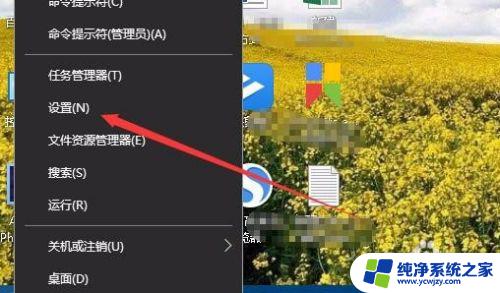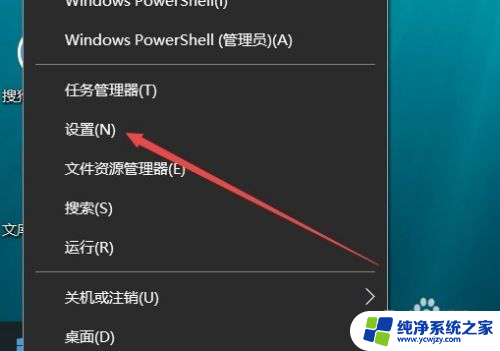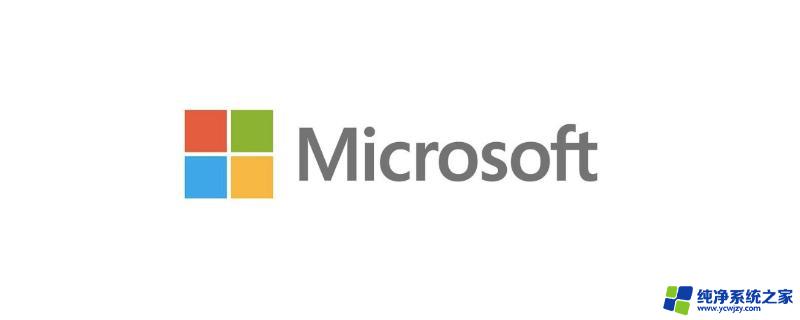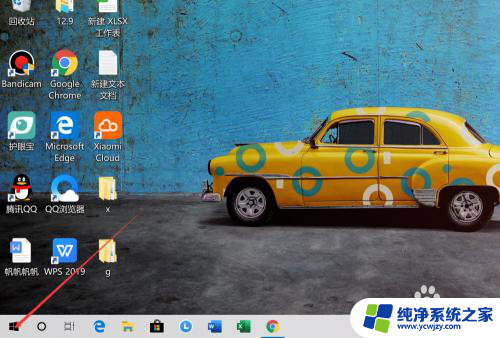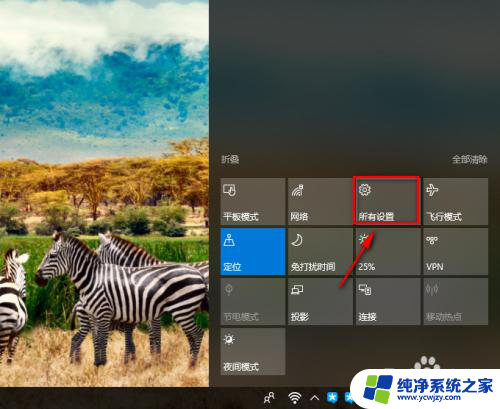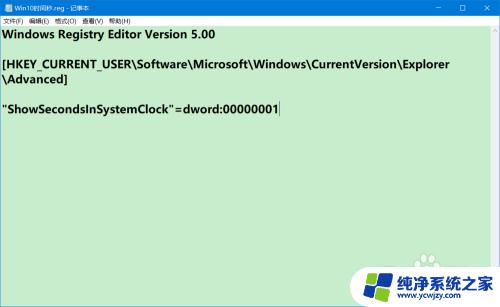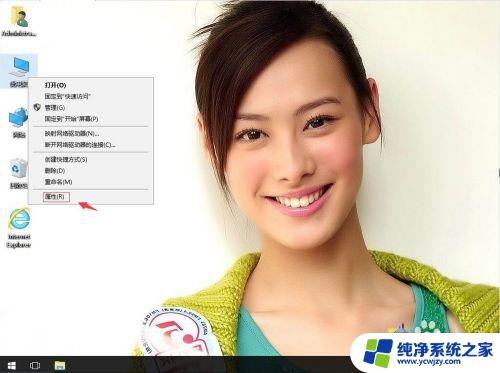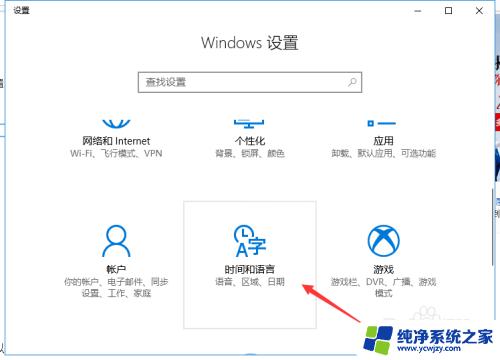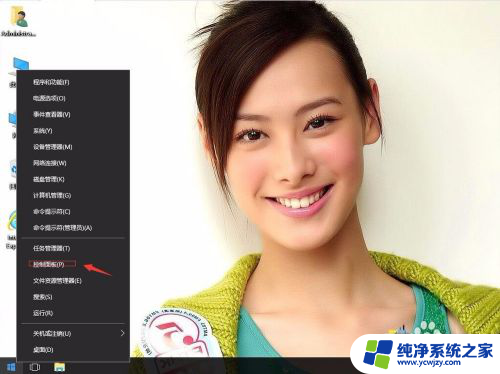系统时间不自动同步 Win10时间自动网络同步的设置教程
更新时间:2024-02-15 09:52:51作者:jiang
在如今科技日新月异的时代,时间同步变得尤为重要,许多Windows 10用户发现他们的系统时间并不会自动与网络进行同步。这可能导致一系列麻烦,例如无法准确记录文件的创建或修改时间,或者错过重要的约会或任务。幸运的是Win10提供了一种简单的设置教程,让用户能够轻松地将系统时间与网络时间同步,确保时间的准确性和一致性。本文将介绍这一设置教程,帮助用户解决时间同步的问题。
方法如下:
1.在Windows10系统,右键点击桌面上的开始按钮。在弹出的菜单中点击“设置”菜单项。
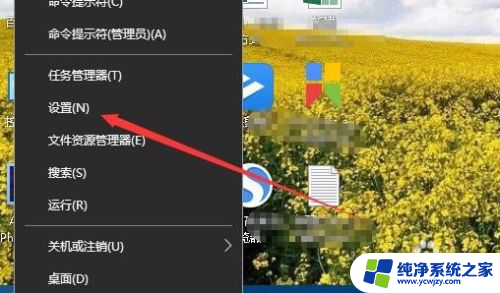
2.接下来在打开的Windows设置窗口中,点击“时间和语言”图标。
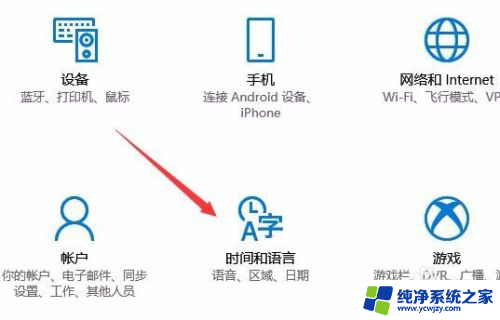
3.在打开的Windows设置窗口中,点击左侧边栏的日期和时间菜单项。
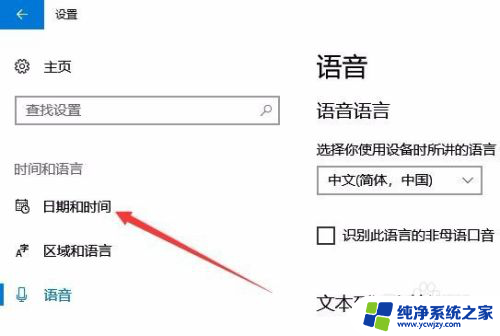
4.在右侧打开的窗口中找到“日期和时间”的设置项,把“自动设置时间”下面的开关设置为开即可。
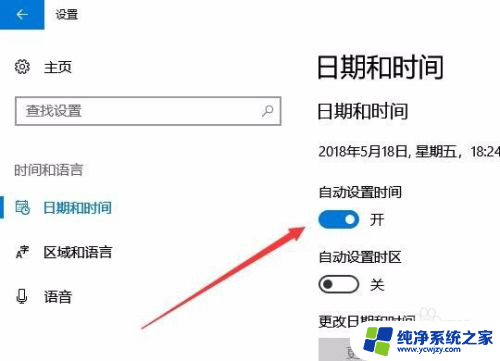
以上就是系统时间未自动同步的全部内容,有需要的用户可以按照以上步骤进行操作,希望能对大家有所帮助。